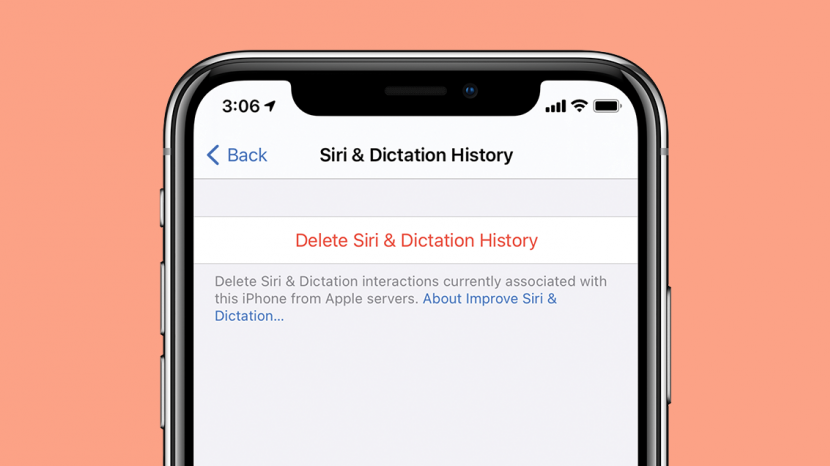
Με την κυκλοφορία και τις επακόλουθες ενημερώσεις στο iOS 14, η Apple έκανε κάποιες αλλαγές στο Siri, συμπεριλαμβανομένων τροποποιήσεων στον τρόπο με τον οποίο ένας χρήστης βλέπει το ιστορικό αναζήτησής του στο Siri. Οι χρήστες μπορούν να δουν προηγούμενες αναζητήσεις Siri και να διαγράψουν προηγούμενες αναζητήσεις Siri που είναι αποθηκευμένες.
Πηδάω σε:
- Τι πρέπει να γνωρίζετε για τη διαγραφή του ιστορικού αναζήτησης Siri
- Μπορώ να δω το ιστορικό αναζήτησης του Siri Voice;
- Πώς να ενεργοποιήσετε τον τύπο στο Siri
- Πώς να δείτε το ιστορικό αναζήτησης Siri
- Πώς να διαγράψετε το ιστορικό του Siri
Πρέπει να διαγράψω το ιστορικό Siri μου; Πράγματα που πρέπει να γνωρίζετε πρώτα
Υπάρχουν δύο κύριοι λόγοι για τη διαγραφή των δεδομένων αναζήτησης Siri:
- Το iPhone σας στέλνει δεδομένα αναζήτησης Siri στην Apple προκειμένου να βελτιώσει το Siri. Μπορεί να θέλετε να διαγράψετε το ιστορικό φωνητικής αναζήτησης για να βελτιώσετε το απόρρητό σας.
- Οι αναζητήσεις του Siri αποθηκεύονται επειδή το Siri μαθαίνει για τον τρόπο που μιλάτε για να εντοπίζει και να ερμηνεύει καλύτερα την ομιλία σας για μελλοντικές αναζητήσεις στο Siri. Οι χρήστες μερικές φορές επιθυμούν να επαναφέρουν αυτά τα αποθηκευμένα δεδομένα αναζήτησης για να επιτρέψουν στο Siri να μάθει ξανά τη φωνή και την ομιλία τους. Αυτό είναι σύνηθες όταν οι χρήστες δυσκολεύονται να κάνουν το Siri να κατανοήσει τις φωνητικές εντολές τους.
Σχετίζεται με: Τι φέρνει το iOS 14 στην ασφάλεια του iPhone σας
Μπορώ να δω το ιστορικό αναζήτησης του Siri Voice;
Από την κυκλοφορία του iOS 14 και των ενημερώσεών του, οι χρήστες iPhone δεν μπορούν πλέον να βλέπουν το ιστορικό φωνητικής αναζήτησης Siri, αλλά είναι δυνατό να δουν το γραπτό ιστορικό αναζήτησης Siri όταν είναι ενεργοποιημένο το Type to Siri. Το Type to Siri σάς επιτρέπει να πληκτρολογείτε οδηγίες στο Siri αφού κρατήσετε πατημένο το κουμπί ενεργοποίησης Siri (το πλαϊνό κουμπί στο iPhone X και νεότερα, ή το κουμπί Αρχική σελίδα σε παλαιότερα μοντέλα) αντί να εκφωνείτε οδηγίες Siri. Εάν δεν έχετε ενεργοποιήσει ήδη το Type to Siri, θα πρέπει να το κάνετε για να δείτε το ιστορικό σας Siri στο μέλλον.
Πώς να ενεργοποιήσετε τον τύπο στο Siri
Αυτή η ρύθμιση πρέπει να ενεργοποιηθεί στις ρυθμίσεις για να μπορέσετε να δείτε το ιστορικό αναζήτησής σας στο Siri. Θα πρέπει επίσης να σημειωθεί ότι αυτό το ιστορικό αναζήτησης Siri εμφανίζει μόνο πρόσφατες αναζητήσεις στο Siri. παλαιότερο ιστορικό αναζήτησης διαγράφεται.
- Ανοιξε το Εφαρμογή ρυθμίσεων.
- Αναζητήστε το "Siri" στη γραμμή αναζήτησης στο επάνω μέρος της οθόνης. Εάν δεν βλέπετε μια γραμμή αναζήτησης, σύρετε προς τα κάτω από το επάνω μέρος της οθόνης και θα εμφανιστεί.
- Πατήστε στο μπλε Εικονίδιο Siri στα αποτελέσματα αναζήτησης.
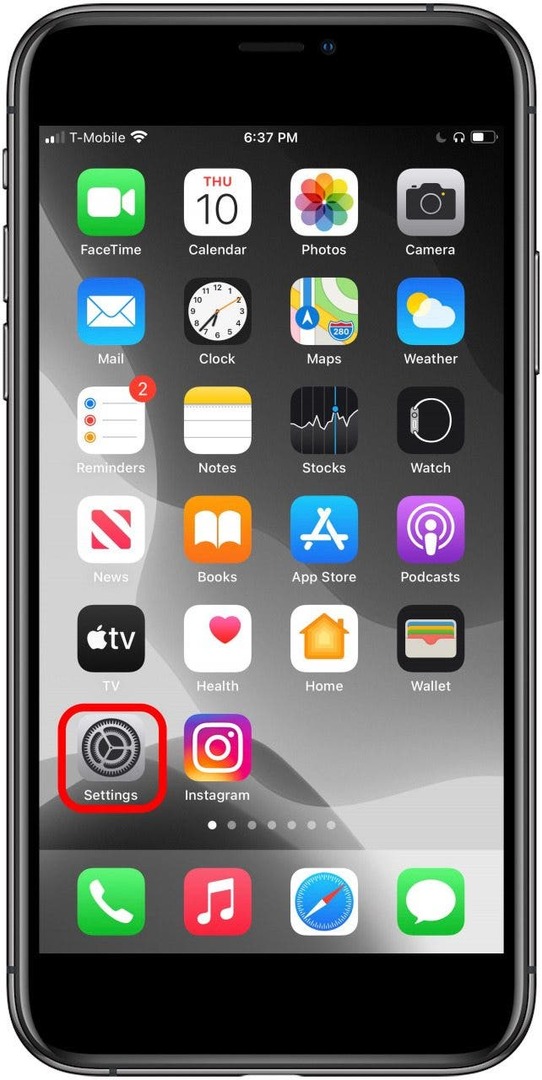
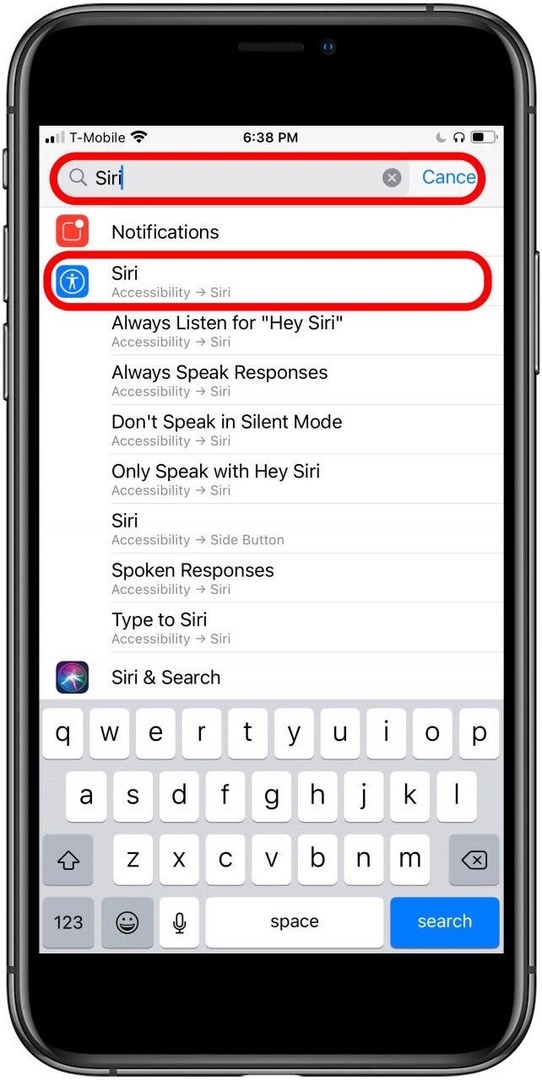
- Ενεργοποιήστε Πληκτρολογήστε στο Siri αν δεν είναι ήδη ενεργοποιημένο.
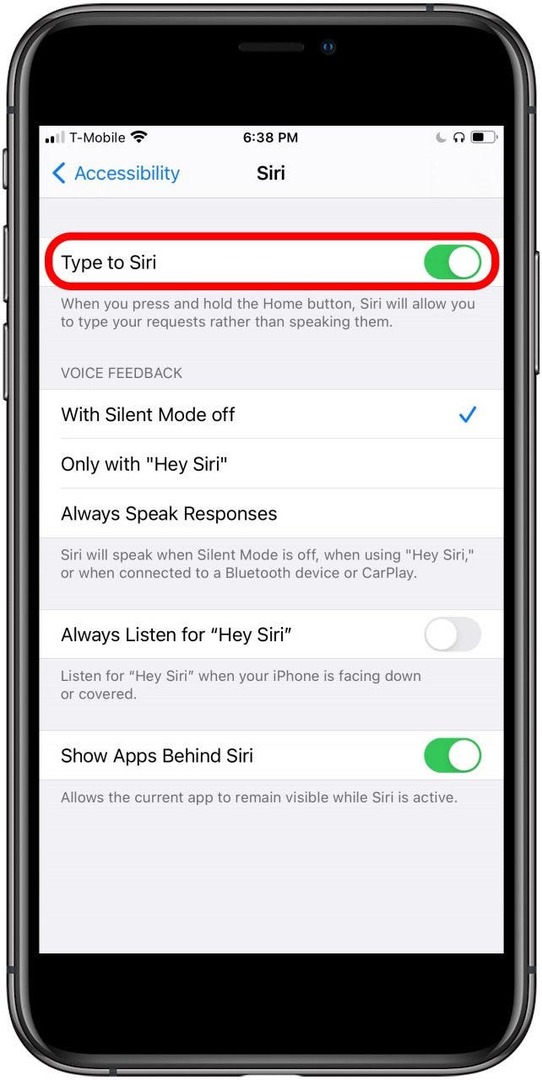
Τώρα, όταν ενεργοποιείτε το Siri μέσω του κατάλληλου κουμπιού, μπορείτε να πληκτρολογήσετε οδηγίες ή ερωτήσεις στο Siri αντί να εκφωνείτε φωνητικές εντολές.
Πώς να δείτε το ιστορικό αναζήτησης Siri
Αυτή η δυνατότητα είναι διαθέσιμη μόνο όταν Πληκτρολογήστε στο Siri είναι ενεργοποιημένη στο iOS 14 ή μεταγενέστερη έκδοση.
- Ενεργοποιήστε το Siri κρατώντας πατημένο το κουμπί ενεργοποίησης Siri (το πλαϊνό κουμπί στο iPhone X και νεότερες εκδόσεις ή το κουμπί Αρχική σελίδα σε μοντέλα που διαθέτουν κουμπί Home).
- Σύρετε προς τα κάτω.
- Τώρα μπορείτε να δείτε τις πρόσφατες αναζητήσεις σας στο Siri κάνοντας κύλιση στη λίστα.
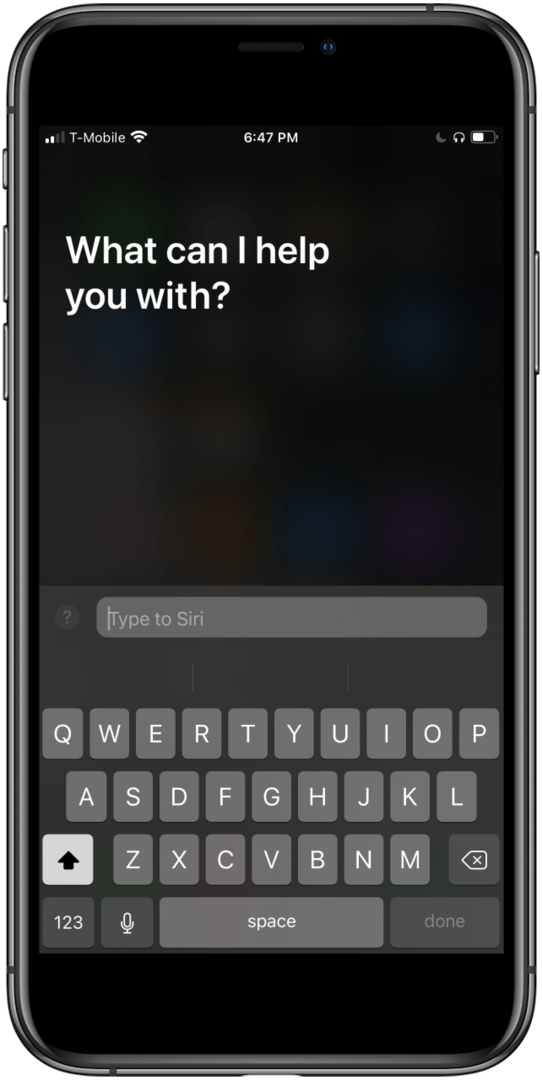
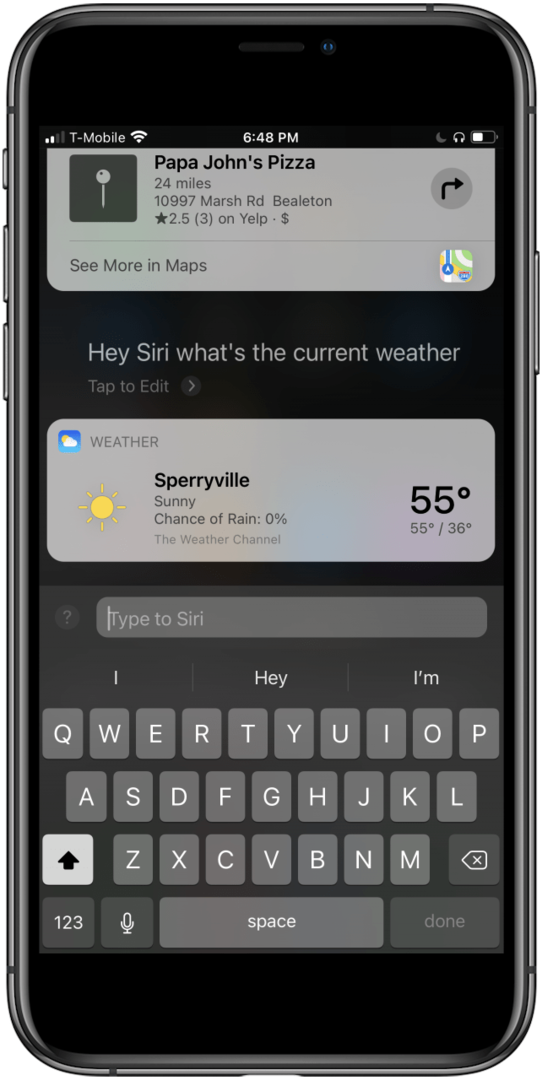
Πώς να διαγράψετε το ιστορικό του Siri
Κάνατε τη Siri μια ενοχλητικά προσωπική ερώτηση; Μην ανησυχείτε, θα σας βοηθήσουμε να διαγράψετε αυτό το άβολο ιστορικό αναζήτησης σε ελάχιστο χρόνο. Η εκκαθάριση του ιστορικού αναζήτησης του Siri διαγράφει τόσο τις πληκτρολογημένες αναζητήσεις Siri όσο και τις φωνητικές αναζητήσεις που έχουν αποθηκευτεί.
Αξίζει να λάβετε υπόψη ότι το Siri γίνεται καλύτερα στην κατανόηση του τρόπου που μιλάτε με την πάροδο του χρόνου μέσω των διορθώσεων που κάνετε όταν χρησιμοποιείτε το Siri. Όταν διαγράφετε το ιστορικό αναζήτησης του Siri, διαγράφετε επίσης τα δεδομένα που χρησιμοποιεί η Siri για να «εκπαιδεύσει» τον εαυτό της για να σας καταλάβει. Εάν προτιμάτε να προχωρήσετε και να διαγράψετε το ιστορικό σας Siri, κάντε το εξής:
- Ανοιξε το Εφαρμογή ρυθμίσεων.
- Κάντε κύλιση προς τα κάτω και πατήστε στο Siri & Αναζήτηση.
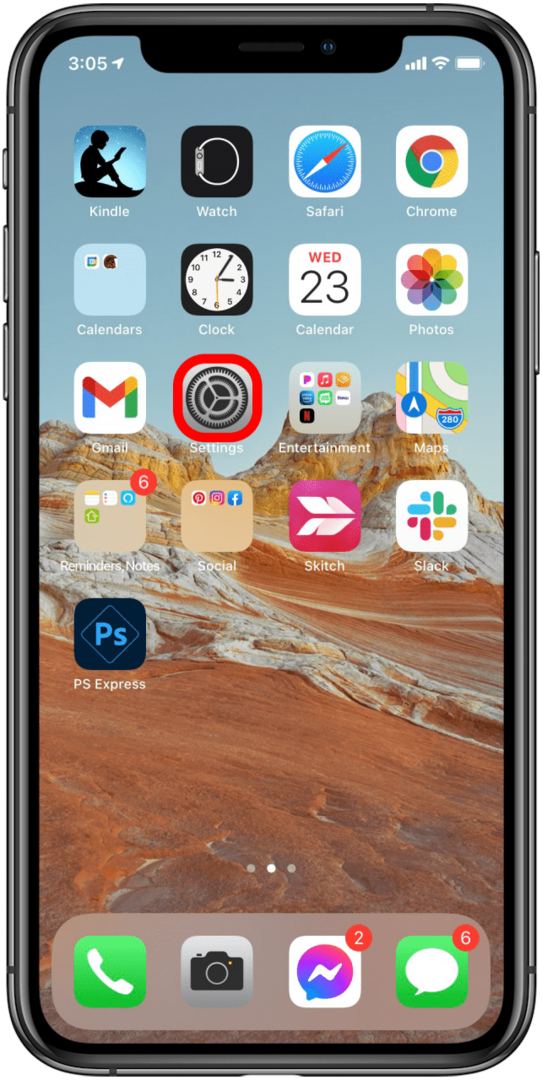
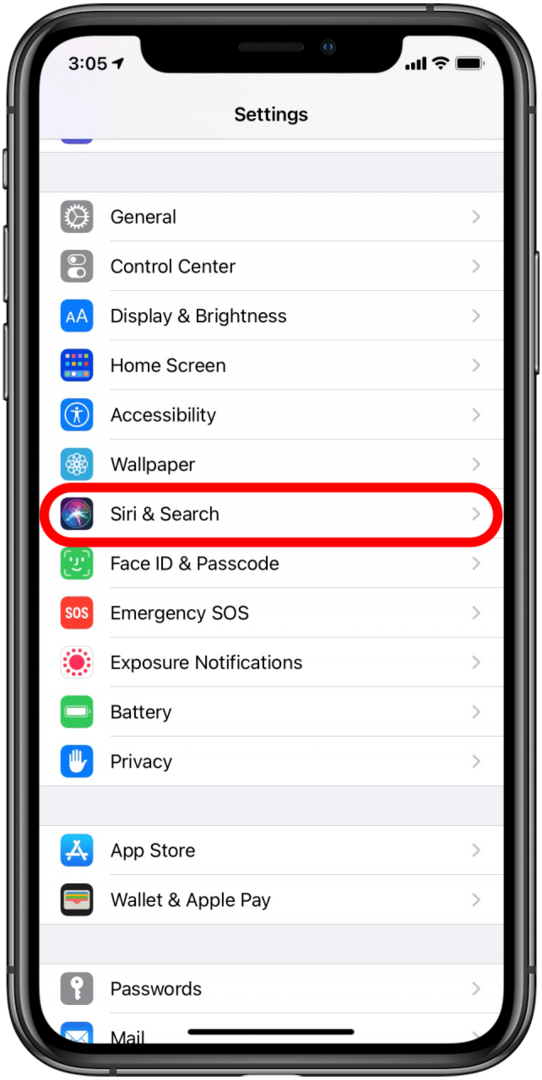
- Πατήστε Siri & Ιστορία υπαγόρευσης
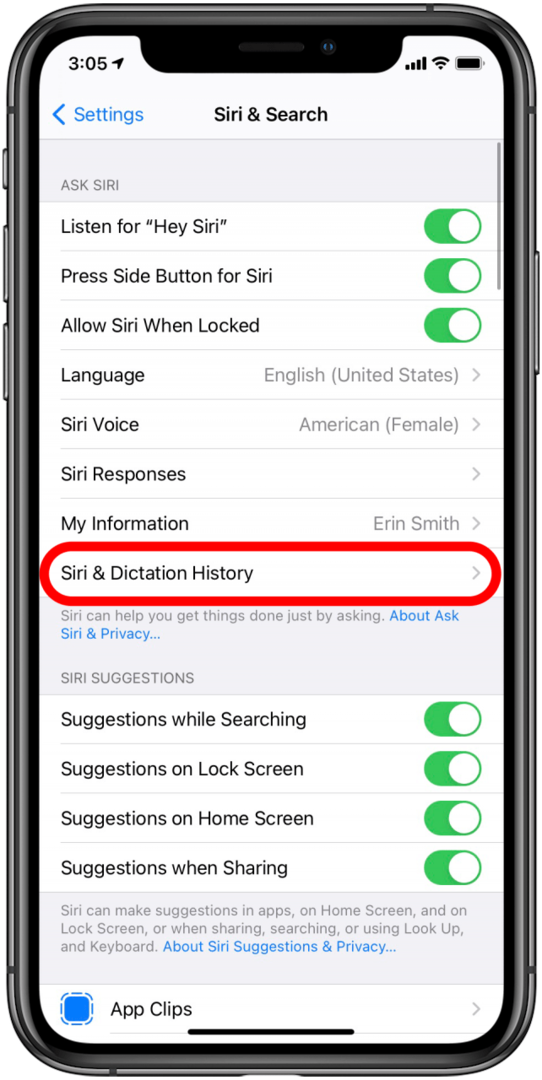
- Επιλέγω Διαγραφή Ιστορικού Siri & Υπαγόρευσης.
- Επιβεβαιώστε ότι θέλετε να διαγράψετε το ιστορικό του Siri πατώντας το Διαγραφή Ιστορικού Siri & Υπαγόρευσης επιλογή στο κάτω μέρος της οθόνης σας.

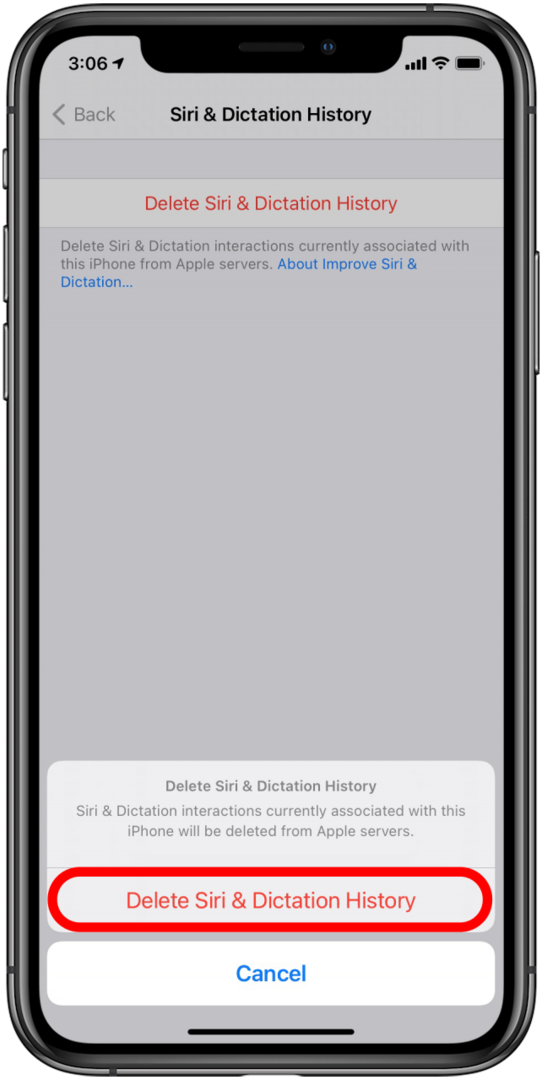
Τώρα ξέρετε πώς να ενεργοποιήσετε το Type to Siri, ώστε το ιστορικό σας Siri να είναι προσβάσιμο, καθώς και πώς να προβάλετε το ιστορικό αναζήτησης στο Siri και να το διαγράψετε εάν το επιλέξετε! Ελπίζω ότι αυτός ο οδηγός ιστορικού αναζήτησης Siri ήταν χρήσιμος.